A Microsoft Word oferece uma galeria de páginas de capa pré-projetadas convenientes para acentuar seu currículo. Escolha uma folha de rosto e substitua o texto de exemplo pelo seu próprio texto.
-
Na guia Inserir, vá até o grupo Páginas e clique em Folha de Rosto.

-
Clique em um layout de folha de rosto na galeria de opções.
Depois de inserir uma folha de rosto, você pode substituir o texto de exemplo pelo seu próprio texto. Para isso, clique para selecionar uma área da folha de rosto, como o título e digite seu texto.
Observações:
-
Quando você insere outra folha de rosto no documento, a nova folha de rosto substitui a primeira que você inseriu.
-
Para substituir uma página de capa criada em uma versão anterior do Word, você deve excluir a primeira página de capa manualmente e adicionar uma página de capa com um design da galeria Word.
-
Para excluir uma página de capa inserida com Word, clique na guia Inserir, clique em Páginas de capa no grupo Páginas e clique em Remover Página de Capa Atual.
A Microsoft Word oferece uma galeria de páginas de capa pré-projetadas convenientes para acentuar seu currículo. Escolha uma folha de rosto e substitua o texto de exemplo pelo seu próprio texto.
Observação: As folhas de rosto não exibem números de página.
Inserir uma folha de rosto
-
Na guia Inserir , clique em Página de Cobertura.
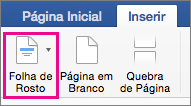
-
Clique em um layout de folha de rosto na galeria de opções.
Depois de inserir uma folha de rosto, você pode substituir o texto de exemplo pelo seu próprio texto. Para isso, clique para selecionar uma área da folha de rosto, como o título e digite seu texto.
Dicas:
-
Para ver a aparência da sua folha de rosto, no menu Modo de Exibição, escolha Layout de Impressão ou Layout da Web.
-
Quando você insere outra folha de rosto no documento, a nova folha de rosto substitui a primeira que você inseriu.
-
Para substituir uma folha de rosto criada em uma versão anterior do Word, é necessário excluir a primeira folha de rosto manualmente e adicionar uma nova folha de rosto com um design da galeria do Word.
Remover uma folha de rosto
-
Clique na guia Inserir, clique em Folha de Rosto e em Remover Folha de Rosto.










